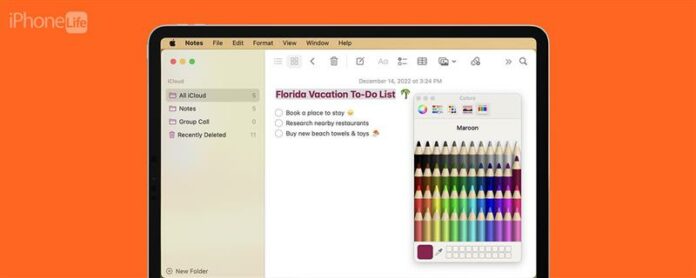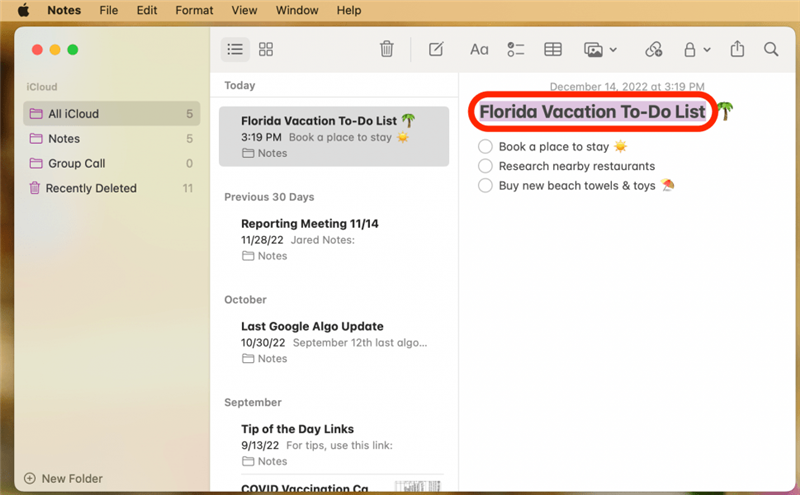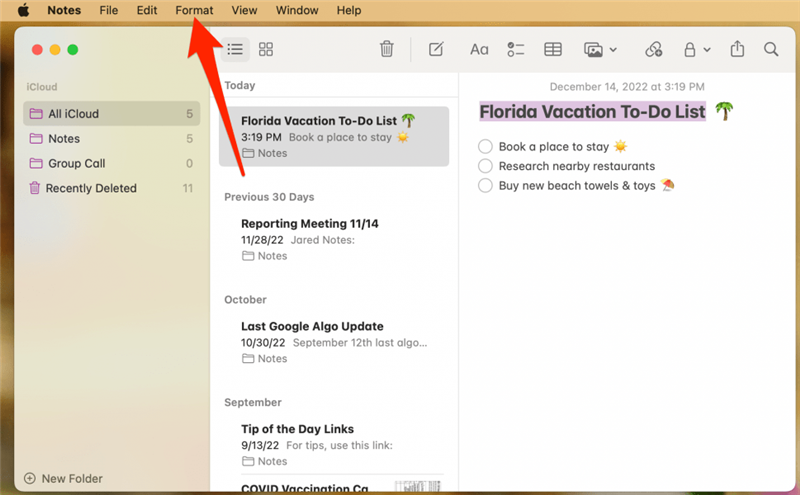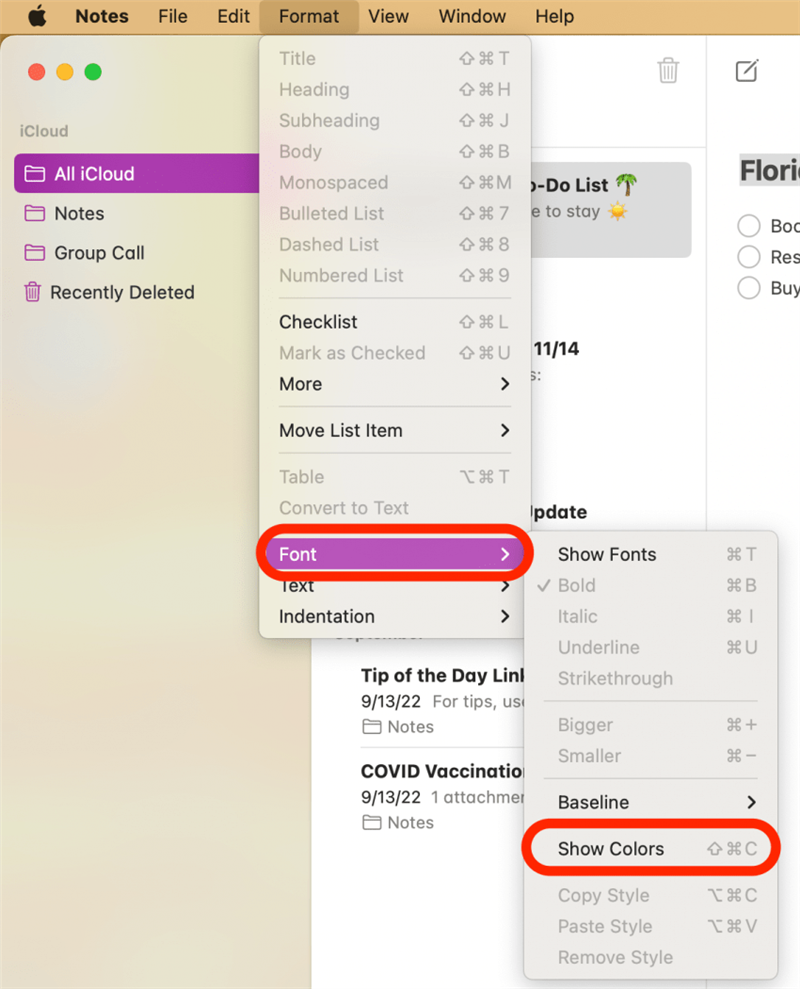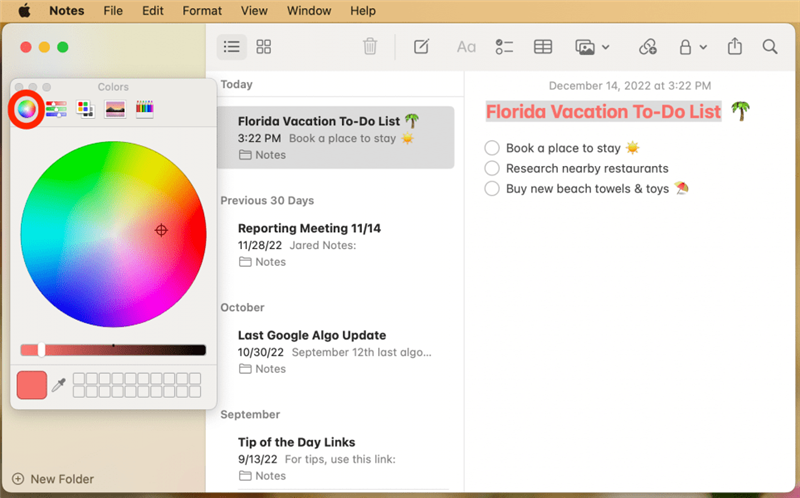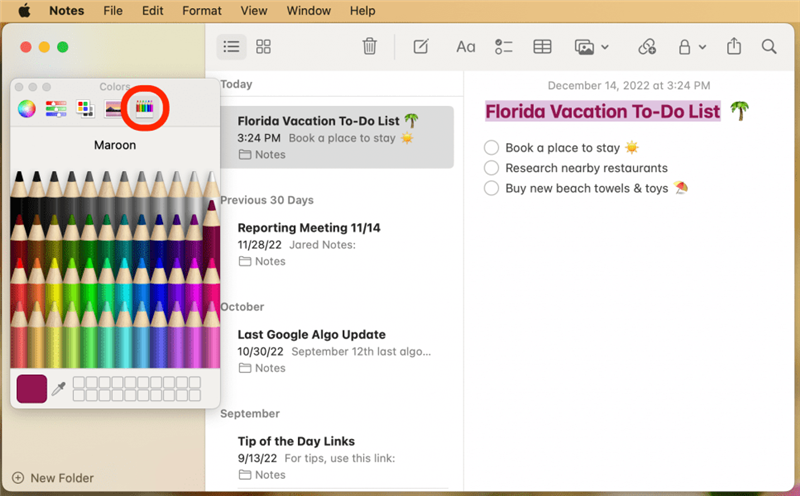Jos rakastat värikoodausluetteloita ja leikkiä hauskoilla fonttiväreillä, olet mielelläni oppinut, että voit mennä väri-hulluksi ja muuttaa fonttiväriä Mac-sovelluksesi Notes-sovelluksessa. Kuulostaa hauskalta? Näin voit vaihtaa ne fonttivärit Mac Notes -sovellukseen.
Miksi rakastat tätä vinkkiä
- Kirjoita muistiinpanoja tekstinväreihin, joista nautit eniten.
- Käytä erilaisia tekstinvärejä tärkeiden osioiden ja muistiinpanojen korostamiseen.
Kuinka muuttaa fonttivärejä Mac Notes -sovelluksessa
Jos haluat lisätietoja Macin piilotetuista ominaisuuksista, kirjaudu ilmaiseksi päivän kärki Uutiskirje. Vaikka et voi muuttaa fonttiväriä Notes -sovelluksessasi iPhonessa tai iPadissa, Mac -laitteisiin lisäämäsi uudet kirjasimien värit näkyvät laitteiden välillä synkronoiduille muistiinpanoille. Näin voit muuttaa fontin väriä Mac Notes -sovelluksessa.
- Avaa huomautuksen sovellus Mac -laitteessasi ja valitse muokattava huomautus.
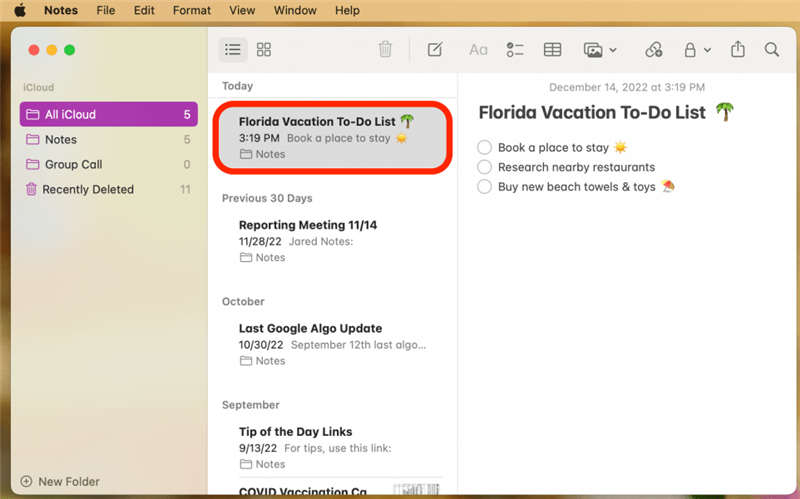
- Korosta teksti, jonka haluat muuttaa uuteen väriin.

- Napsauta avataksesi -muodon -valikko näytön yläosassa.

- Hiiri yli font ja napsauta Näytä värit .

- Napsauta väripyörän kuvaketta valikon yläosassa. Nyt voit napsauttaa väripyörän aluetta valitaksesi haluamasi tekstin värin.

- Voit myös napsauttaa lyijykynäkuvaketta valikon yläosassa ja napsauta sitten yhtä alla olevista lyijykynoista muuttaaksesi tekstiä johonkin näistä oletustekstiväreistä.

Nyt voit korostaa nopeasti erilaisia otsikoita, tekstiosioita ja tärkeitä muistiinpanoja Mac Notes -sovelluksessa! Jos käytät usein Notes-sovellusta, kannattaa ehkä tarkistaa miten jakaa Huomautus Joten voit tehdä yhteistyötä muiden kanssa koulu-, työ- tai perheprojekteissa.